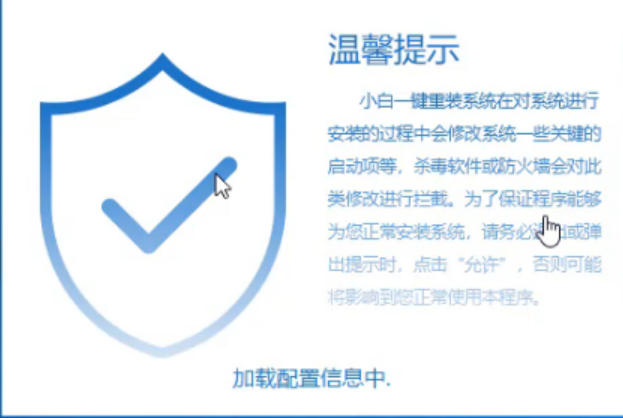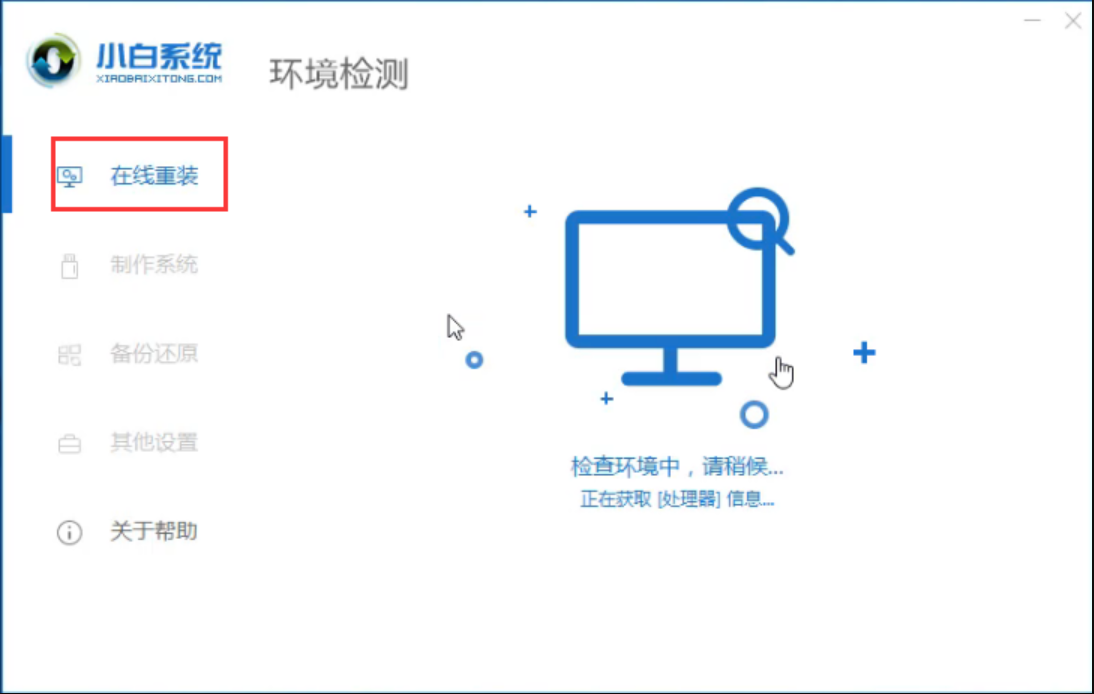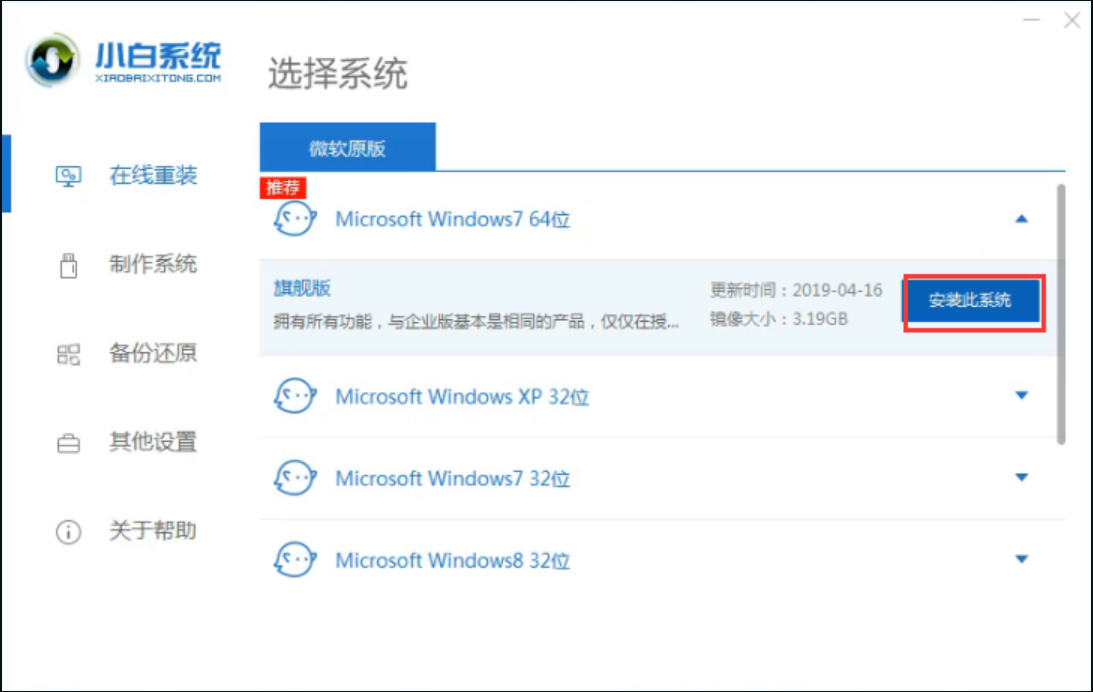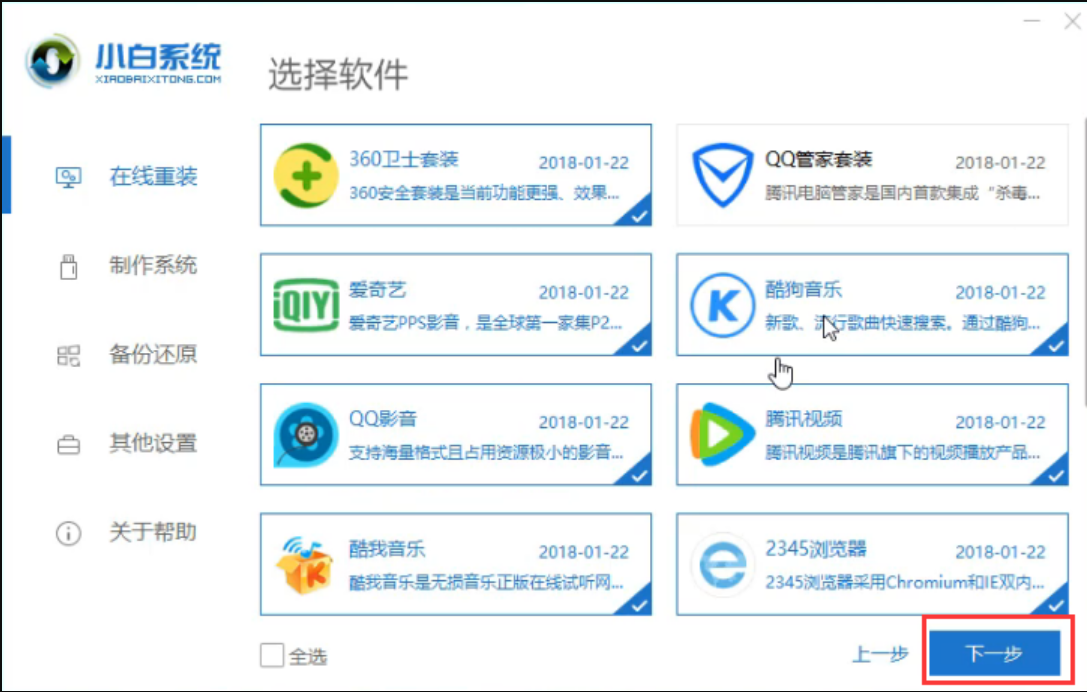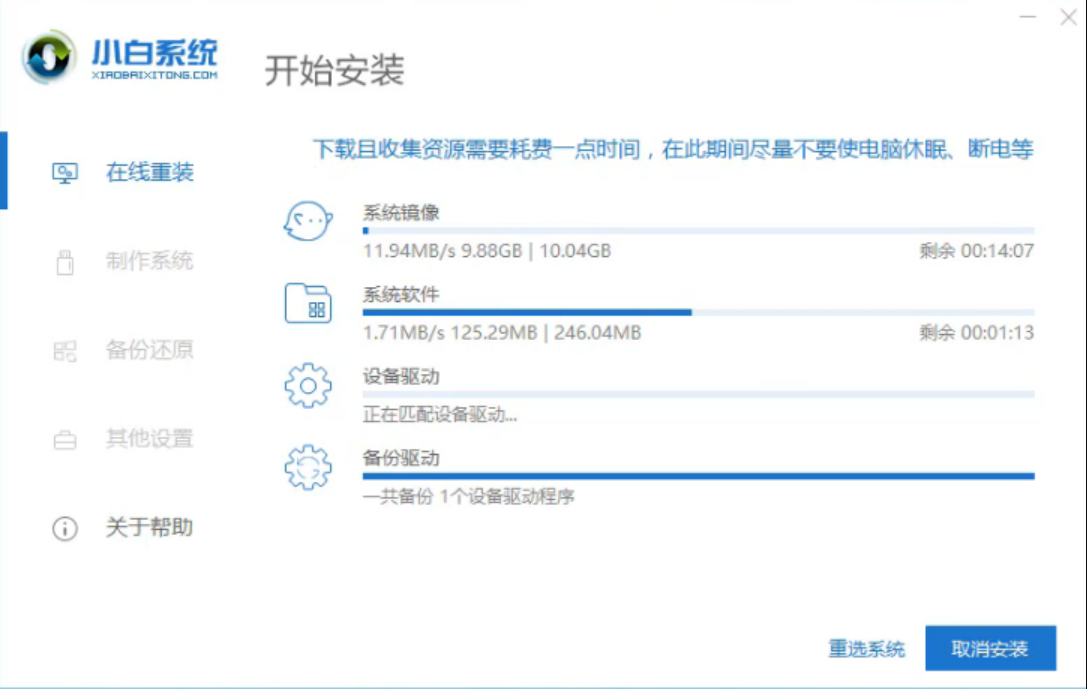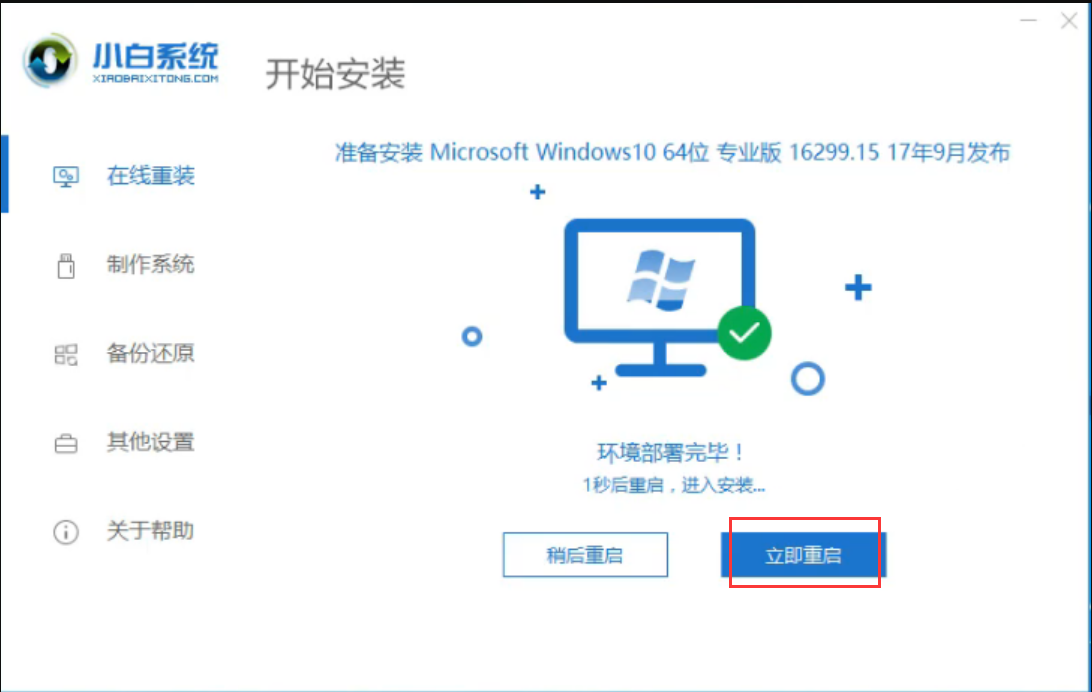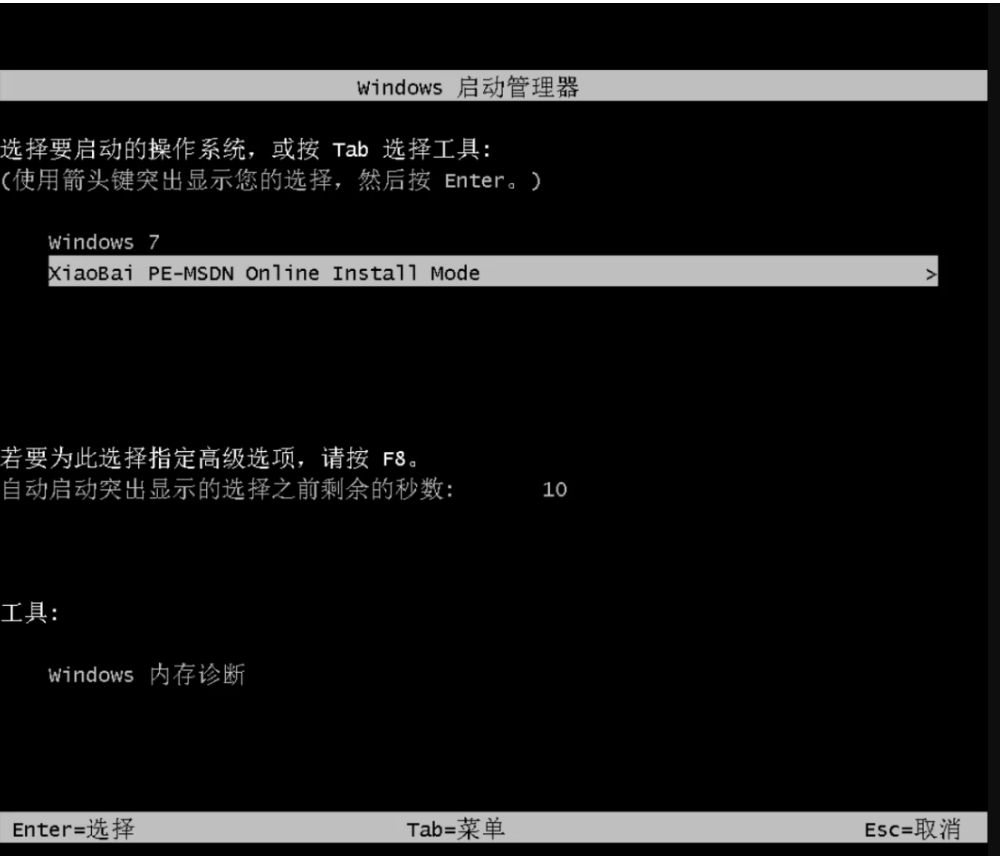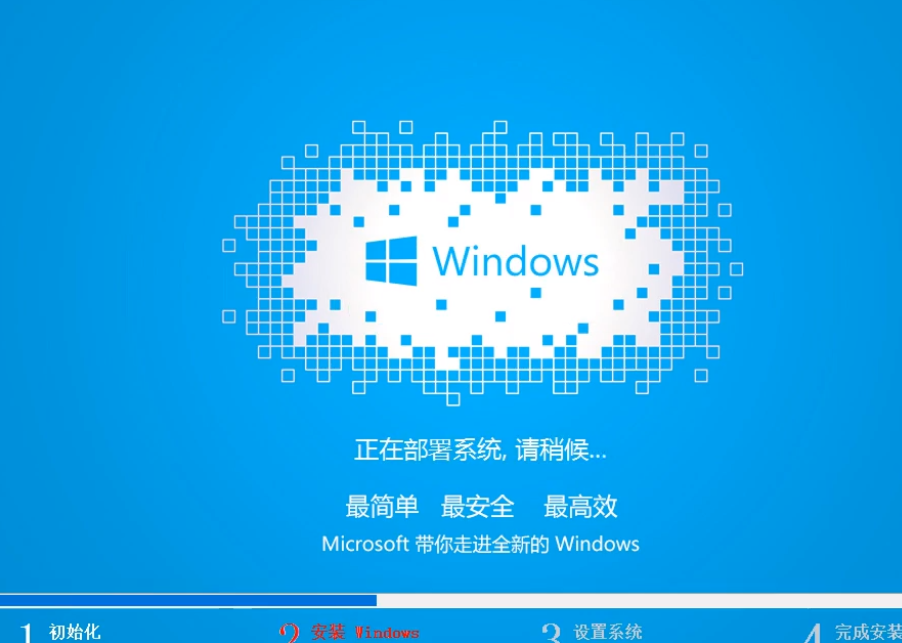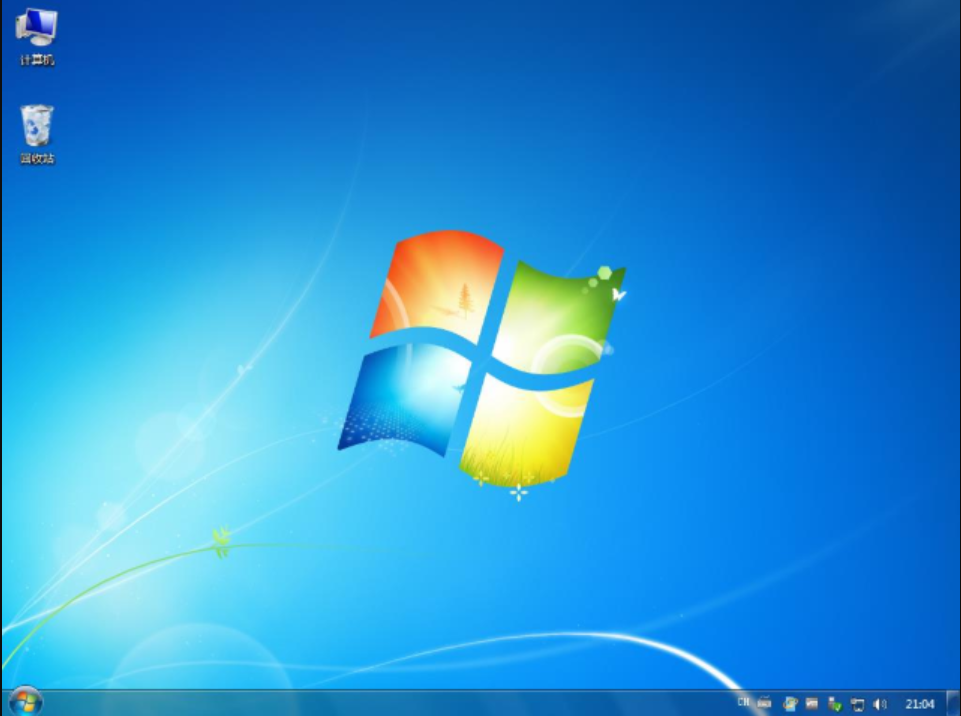最全面怎么给电脑重装win7系统
电脑可以说已经成为了我们在日常生活中必备的一种数码产品,自从有了电脑之后我们的生活也因此而变得丰富多彩了。而支配着电脑运行的要素之一就是操作系统。那么该如何重装win7系统呢?下面,小编就给大家介绍重装系统的方法。
重装系统可以说是每个电脑用户都需要掌握的一项技能,随着电脑技术的不断发展,电脑网络上也有不少一键重装工具,可以帮助用户快速对电脑完成系统。可以具体该如何操作呢?接下来,小编就以win7系统为例,给大家介绍一键重装系统的方法。
小白一键重装软件,官网下载地址:http://www.xiaobaixitong.com
1,打开运行小白一键重装软件,出现温馨提示:打开软件时提出杀毒软件,避免造成重装过程失败。
win7电脑图解1
2,进入默认“在线重装”界面,开始检测电脑系统和硬件环境。
一键装机电脑图解2
3,进入系统选择界面,这里我们选择需要安装的Windows7系统,点击“安装此系统”进入下一步。
一键装机电脑图解3
4,在这里我们可以勾选一些自己需要安装的软件,然后点击“下一步”。
怎样重装win7系统电脑图解4
5,开始下载系统镜像和备份资料。
怎样重装win7系统电脑图解5
6,系统选择完成后,点击“立即重启”进入下一步。
重装系统电脑图解6
7,重启后选择“PE-MSDN”选项,按回车键。
一键装机电脑图解7
8,开始部署安装。
怎样重装win7系统电脑图解8
9,重装系统win7完成,直接进入win7系统桌面。
怎样重装win7系统电脑图解9
以上就是重装win7系统的方法了,希望对你有所帮助。
相关文章
- 如何重装Win7系统-手把手教你重装Win7系统
- 怎么用u盘装win7系统?怎么用u盘安装win7系统步骤教程
- 怎么装win7系统?硬盘重装系统win7步骤和详细教程
- 处理一键装机win7系统教程
- 一键还原怎么用,小编告诉你win7一键还原怎么用
- 小编告诉你一键重装系统win7
- 电脑一键还原,小编告诉你win7电脑如何一键还原
- 如何重新安装系统,小编告诉你如何重装win7系统
- 小白一键win7升级win10安装教程
- 重装系统win7旗舰版
- 韩博士教程,小编告诉你韩博士U盘怎么重装win7系统
- 联想Win7系统旗舰版重装系统步骤
- 一键备份系统,小编告诉你Win7怎么一键备份电脑系统
- 韩博士一键,小编告诉你韩博士怎么一键重装win7系统
- 一键ghost,小编告诉你使用一键ghost怎么重装win7系统
- 技术编辑教您win7重装系统教程